Hårddiskar (eller HDDs) vi har redan pratat här i DesdeLinux, har vi visat dig guider eller handledningar om dd (mycket användbar eller katastrofal terminalapplikation, det beror på hur du använder den hehe) och mer, den här gången kommer jag att prata med dig om hur vi kan återställa eller reparera de hårddiskar som vi har problem hemma, som vi har "kasserat" i en låda eller redan glömt i en låda 😉
Om någon hårddisk har dåliga sektorer kan vi reparera dem med verktyget dåliga blockDet första du ska göra är att veta vilken hårddisk vi vill reparera (/ dev / sdb ... / dev / sdc ... etc), för detta lägger vi följande i en terminal:
sudo fdisk -l
Detta visar oss / dev / sda, dess storlek i GB och dess partitioner, lika med / dev / sdb om den finns, och så vidare sdc och andra beroende på mängden lagringsenheter du har på din dator.
Antag att hårddisken i fråga är en extern och är / dev / sdb, då är kommandot att börja upptäcka och reparera dåliga sektorer:
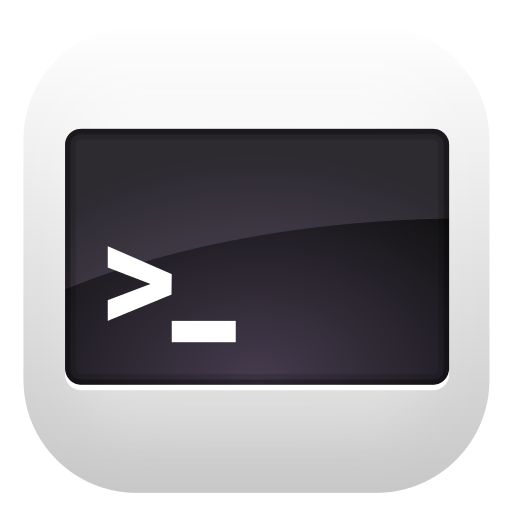
badblocks -s -v -n -f /dev/sdb
- -s: indikerar att processen kommer att visas med procent
- -v: detaljerat läge, vilket innebär att det visar oss antalet fel
- -n: indikerar att vi kommer att försöka använda ett icke-destruktivt läge, det vill säga att vi kommer att försöka återställa dessa sektorer men också den information som fanns i dem
- -f: kraftläsning och skrivning på enheter som är monterade. Normalt om hårddisken var monterad skulle dåliga block inte kontrollera sektorerna som används, men, som jag redan varnade dig och rekommenderade att du INTE kan ha hårddisken monterad, kommer vi att använda parametern -f för att tvinga till återställning av alla möjliga sektorer
Det tar lång tid, och jag upprepar, pretty. Det kan enkelt pågå i timmar eller dagar beroende på hårddiskens storlek, hur skadad den är, datorns hastighet etc. Så jag rekommenderar att du lämnar datorn där tyst, utan att flytta den under nödvändig tid, det och mycket tålamod 😉
Finns det ett specifikt verktyg för ext2, ext3 eller ext4?
För att säga sanningen finns det, det kan användas e2fsck, de måste fortfarande veta vilken partition som är den de vill granska, antar att den är / dev / sdb1, då skulle det vara:
e2fsck -p -v -y /dev/sdb1
- -p: indikerar ett automatiskt försök att reparera de upptäckta skadorna
- -v: detaljerat läge, det vill säga för att visa oss fel på skärmen
- -y: det svarar ja på alla frågor som vill du återställa X-sektor? för att göra processen verklig automatisk
Slutet!
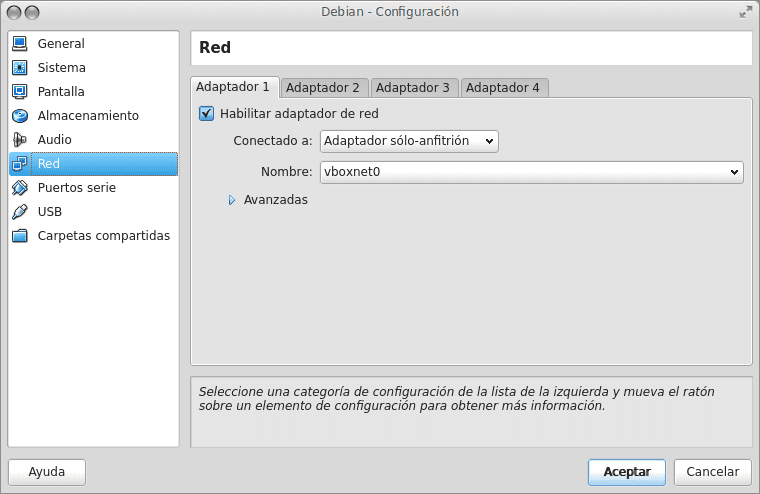
Tja, inget mer att lägga till innan jag använde HirensBootCD, men jag tror att det här alternativet kommer att hindra mig från att starta från ett annat operativsystem. Jag köpte också en 1 TB extern hårddisk på denna webbplats Jag sparar viktiga filer eller gör det i molnet.
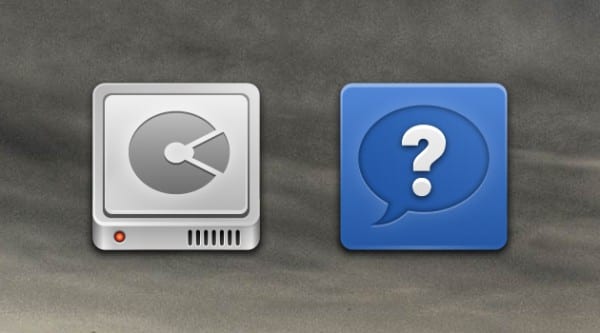
Det var något av ett "destruktivt" återställningsläge.
Detta är användbart när vi vill att operativsystemet ska markera de skadade sektorerna som dåliga så att de inte används så länge vi inte har något emot att förlora informationen som registreras. Det kan vara så att vi har en skadad Swap-partition, en disk som vi har en säkerhetskopia av eller något liknande.
Det ska vara mer effektivt för att lokalisera defekta områden än det icke-förstörande läget, därav dess användbarhet men jag är rädd att det var så länge sedan jag var tvungen att använda detta att jag inte längre kommer ihåg hur det gjordes.
Om jag vill göra det "destruktiva" återställningsläget, görs det med ett kommando som använder badblocks eller med en CD som HirensBootCD,?
VARNING: Var medveten om att destruktivt läge raderar all data på enheten. Det är därför det heter så, det enda är att det upptäcker dåliga sektorer bättre och de är märkta så att de inte används igen.
Jag minns inte så väl hur det var en vän men jag tror att det är badblocks -wsv /dev/sda1 (Eller vilken partition det nu är) Jag upprepar att du kan förstöra det.
Ingen CD behövs om du inte vill köra den på rotpartitionen och inte har något emot att installera om allt igen.
Om det finns många dåliga sektorer på din disk är det bäst att köpa en annan, eftersom fler säkert kommer att dyka upp på kort tid.
Informationen förstörs eftersom kommandot skriver information till varje sektor på disken och sedan "läser" om den datan har skrivits korrekt.
Eftersom den skriver hela hårddisken går all information förlorad, medan den andra vägen bara testar läsning.
En fråga, kan du testa hårddisken på det monterade grafiska skrivbordet? . Flikarna på denna sida har inte funnits på flera dagar när man klickar på forum eller andra flikar, väldigt konstigt... väldigt konstigt, kan det vara så att bara jag har blivit censurerad för något de inte gillade? Förresten, jag har aldrig sagt något dåligt.
Nej, det rekommenderas inte. Det bästa du kan göra är (om det är den enda hårddisken på din PC) att starta från en LiveCD och göra testet där.
Om flikarna, nej, ingen förbjöd dig vän, hur tänker du? 😀 … det var mitt misstag i sökvägen till vissa filer, det var därför de inte fungerade för någon (inte ens mig), det är korrigerat, Ctrl+F5 för att uppdatera cachen och det är allt.
Oroa dig inte för flikarna. De fungerar inte för mig heller.
Det måste vara en webbplatsbugg.
Det var faktiskt min glömska hehe, jag har redan rättat till det 😉
Bra info, tack.
Hälsningar vän KZKG^Gaara, ha det bra.
Duck man, hur länge 😀
Jag hoppas att alla mår bra och går från klarhet till klarhet 😉
Tack, låt oss se vad som händer
Tack så mycket!, jag delar det 😉
Tack så mycket. Jag har bara ett tvivel. Hur avmonterar du hårddisken?
Med kommandot umount.
Här förklarar vi hur man monterar och avmonterar hårddisken: https://blog.desdelinux.net/como-montar-hdds-o-particiones-mediante-terminal/
En fråga!!
Skulle detta fungera för en flash-enhet eller är det bara för diskar???
Förutom frågan, vilka format stöder badblocks?
I teorin fungerar det för enheter som flash-enheter på samma sätt, men hårdvaran är annorlunda... ja, jag är inte säker på om det faktiskt kommer att fixa enheten eller inte.
Om formaten är FAT, NTFS och EXT de jag känner till.
badblocks fungerar för både flash-enheter och hårddiskar, men det reparerar inte ett flashminne som är försämrat, eftersom det är en fysisk skada som inte kan repareras.
I alla fall, om skivan ger dig ett Smart-fel, sparas det inte, eller hur?
Jag ska försöka förklara det enkelt och kortfattat 🙂
När man köper en hårddisk på (till exempel) 500 GB ser vi att vi faktiskt kan använda (till exempel) 468 GB, och vi tror att de andra GB som vi saknar är stulna.
Sanningen är att det inte är så, SMART är ett "något" (system, etc) som sparar en del av hårddisken och lämnar den största delen åt oss, sedan, när någon sektor i den stora sektionen lider skada, ändras SMART som är felaktig med en ny, ren på den andra delen av hårddisken, den som är "dold" eller "försvunnit".
När vi har problem med SMART betyder det oftast att SMART inte längre har rena eller icke-korrupta sektorer i sitt utrymme reserverade för det, det vill säga att det inte kan ändra en med problem för en utan dem som det hade gjort tidigare. .
Löser detta kommando våra liv?
Kanske, om du fixar tillräckligt många sektorer så kommer SMART inte att upptäcka dem lika dåliga och (kanske) kommer inte att försöka ersätta dem (och visa ett misslyckat fel).
Ursäkta om jag gjorde det för komplicerat, det är inget superenkelt ämne att förklara 🙂
I fallet med NTFS-filsystemet användes SMART-systemet tidigare urskillningslöst i Windows XP, vilket gjorde att olika filer blev fragmenterade ända ner till själva kärnkomponenterna.
Från och med Windows Vista, eftersom NTFS-filsystemet redan har sänkts, och sedan Windows 8.1, måste filsystemet ReFS (inte ReiserFS) räknas för slutanvändare.
Badblocks, TestDisks och Smartmontools hur många gånger har dessa tre verktyg räddat mitt liv, speciellt Badblocks och TestDisk, bra handledning @KZKZ
Man gör vad man kan... vilket man efter 3 års skrivande gradvis får slut på nytt eller intressant material att dela med sig av hahaha
Om jag hade känt till dessa verktyg skulle det ha besparat mig besväret med att använda en diskdefragmenterare för min Windows Vista-partition.
Nu när du nämner det, låt oss se om det fungerar som en idé för ett nytt inlägg:
Jag kom aldrig på hur man ansluter till ett fjärrskrivbord på ett sätt som inte stör det arbete som den andra användaren gör på den andra datorn.
Parakit,
Du måste använda XDCMP, i GDM aktiverar du det i konfigurationsfilen /etc/daemon.conf som du kan se i http://geroyblog.blogspot.com.ar/2013/06/using-gdm-and-xdmcp-with-remote-client.html?m=1
På den mörka sidan använder du fjärrskrivbord, RDP.
Hälsningar!
Om du pratar om att ansluta till en annan Linux, där berättar en kommentar dig om det.
Om du menar att ansluta till Windows och inte störa användaren, är jag rädd att om det inte är en Windows Server kommer du inte att kunna göra det, icke-serverutgåvor av Windows tillåter det inte.
Dessa program har en gång räddat mitt liv för att återställa data från mina gamla hårddiskar, även om de vanligtvis misslyckas mig mekaniskt och jag måste lägga dem i frysen.
Ursäkta min okunnighet, men vad menar du med "Hårddisken kan INTE monteras" och om den var monterad, hur avmonterar jag den?
Tack på förhand för alla svar du kan ge mig.
Kontrollera om det i /media/ eller i /run/media/ finns en mapp med namnet på hårddisken och om du går in på hårddisken när du går in i den.
Om du kan göra det så är den monterad.
För att avmontera det beror det på vilket skrivbord du har (Gnome, KDE, etc). I allmänhet, från samma File Explorer har du en ikon i sidofältet som låter dig avmontera eller mata ut den.
Dessa tutorials är de som verkligen uppskattas, mycket viktiga... direkt till favoriter: B
Skål(:
Tack, du gör vad du kan. Det har gått typ 3 år med inlägg, det är svårt att hitta nya intressanta saker att prata om 🙂
Utmärkt artikel... men hur beter den sig när felen kommer från SMART.
Här pratade jag lite om det: https://blog.desdelinux.net/reparar-sectores-recuperar-hdd-linux/#comment-122177
Tack för handledningen. Det kommer att vara väldigt användbart för mig, för i mitt jobb har jag en hög med halvrörda hårddiskar som jag kommer att kunna få ut lite prestanda ur. En fråga, vad gör du med de sektorer som du inte kan återställa, separerar du dem eller integrerar du dem?
Bra artikel, jag har alltid gillat allt närmare hårt. Jag skulle vilja veta vilken skillnad det har med de specifika programmen från tillverkarna av hårddisken själva. När du väl startar från dem erbjuder de dig en rad återställningsmöjligheter, inklusive ett lågnivåformat om det behövs.
Och eftersom de är specifika för hårddiskens märke, certifierar de den igen efter att ha återställt allt möjligt.
Bra artikel. Under de senaste veckorna som har gått har jag fått kämpa med två 1TB-diskar, var och en med avancerat format och, ja, båda med sina respektive dåliga sektorer.
Jag provade badblocken lite, men jag insåg att det tog för lång tid och jag hade inte mycket tid tillgänglig för det att göra det helt, eftersom vi i mitt land lider av problem med strömavbrott.
Tja, vad jag gjorde var att använda den allsmäktige guden av bitar, Mr. "dd".
Med den här kommandoraden var magi möjlig.
dd om=/dev/noll |pv| dd av=/dev/sdX bs=100M
Pv:n är till för att han ska visa mig var nollstoppningen pågick på skivan.
Tack vare det kunde jag inse i vilket antal gigabyte disken misslyckades, och med kommandot fdisk gjorde jag om partitionstabellerna.
På en av enheterna hade den en maximal förlust på 9 gigabyte, något försumbart för en 1TB-enhet.
I följande bild kan du se den slutliga strukturen på skivan, och fungerar perfekt, tills nu.
http://i.imgur.com/9uvFhsb.png
Hälsningar.
vän, kan du hjälpa mig med lite mer information, eftersom jag har samma problem med en 1tb disk
Som hur mycket minne skulle du behöva för att använda det destruktiva alternativet?
hälsningar,
Tack så mycket för ditt bidrag, jag hoppas att du kan ta mig ur det här problemet, en fråga, vad händer om jag stoppar processen?
tack
faustod
Artikeln är väldigt intressant och belyser framför allt vad vi inte bör göra
"Hårddisken får under inga omständigheter vara monterad för att kunna arbeta på den"
Utmärkt information! Jag skulle vilja fråga dig vilken typ av formatering som är lämpligast om du vill lagra stora filer på en hårddisk. Jag förstår att det är ext4 men jag är inte riktigt säker.
tack
Hej.
Ext4 om du bara kommer att använda den på Linux.
NTFS om du också kommer att använda det på Windows.
Definitivt XFS, jag använder det nu och för både små och stora filer är det en kula.
Hej, jag tvivlar.
För närvarande på min dator har jag 3 partitioner på hårddisken, en med Windows, en annan med Ubuntu 14.10 och en annan för att lagra informationen som jag behöver ha till hands i båda systemen.
Problemet är att jag under några dagar när jag startar Ubuntu får ett meddelande om att min disk är skadad och jag får några alternativ att välja mellan, inklusive att reparera hårddisken.
Min fråga är, om jag klickar på reparera, förlorar jag mina Ubuntu-data? eller ännu värre Hur är det med mina andra 2 partitioner?
Hej, tack för denna värdefulla information!
Men jag har en fråga. vad händer om linux inte känner igen min hårddisk?, det vill säga; Jag har en 320 GB hårddisk och jag har satt i flera Linux Live CD-skivor, detta för att använda gparted eller formatera enheten genom kommandoraden och ge den något användbart, dock har ingen live-CD känt igen min hårddisk , även med kommandot som du satte ovan ((sudo fdisk -l) det enda den gör för närvarande är att känna igen en 16 GB USB vilket är där jag har en debian installerad med dess respektive partitioner, men ingenting från 320 GB hårddisken... vad? Jag gör det?, jag önskar att du kunde hjälpa mig, annars skickar jag det direkt till papperskorgen.
Tack!
Det låter mer som att din hårddisk är allvarligt skadad. Har du kollat om din disk känns igen av BIOS på din PC?
Jag har försökt att försöka återställa disken med de kommandon som de säger till mig men jag har inte kunnat återställa data. Om detta inte fungerar, vad mer kan jag göra? Tack så mycket
Detta är inte för att återställa data, utan för att återställa en hårddisk och känna igen dess dåliga sektorer. För att återställa data rekommenderar jag TestDisk och PhotoRec.
https://blog.desdelinux.net/recuperar-archivos-borrados-facilmente-con-photorec-desde-la-consola/
https://blog.desdelinux.net/como-recuperar-archivos-eliminados-de-una-tarjeta-sd/
Jag har hårddisken monterad i mitt knä. På ett USB-minne monterar jag Ubuntu, där jag försöker göra hela processen, är stegen och kommandona desamma i min situation?
Stegen är desamma men du måste ta hänsyn till att sökvägarna är olika, eftersom din hårddisk kan kännas igen med en annan dev, du måste justera det vid tillfället.
hej, jag följde den här handledningen för att fixa min externa hårddisk, vilket tar nästan en månad och jag vet inte när det slutar eller om det kommer att fungera, för närvarande går det igenom 193 miljoner, hårddisken är 1.5 tb och min dator är inte väldigt mäktig
http://imageshack.com/i/iddz316vj
http://imageshack.com/i/eyrse3avj
tack 😉
Mycket bra och intressant allt
Det kan finnas frågor som jag inte håller med dig om, men vet detta, de hjälper mig alltid när jag behöver dem!!!!! Tack för denna MYCKET ANVÄNDbara info!!!, Och TACK igen!!
Hej, bra bidrag från dig. Jag har ett litet men stort problem. Jag använde varianten (-s -v -n -f -w) vid 27 timmar när jag testade mönstret (A055) min dator stängde av.
nu tappade jag alla partitioner jag är med testdick men ingen tur.
Det fanns en partition som fungerade men när datorn stängdes av klippte jag av badblocken och jag blev utan den. Har du någon aning om hur man löser detta?
Det är en liten 80gb disk, tidigare gav den mig problem med smart, tills systemstartfilerna raderades och jag började med badblocks. om någon vet att jag har haft det här problemet i 3 dagar vet jag inte vart jag ska ta vägen tack hejdå
Hälsningar, jag försökte återställa filer från en 640 gb hårddisk, det var enhet c: från ett varv, jag arbetade med win7, enheten var skadad (jag vet inte hur, det är inte min), när du ansluter den som extern, i Windows en ibland upptäcker det det och ibland inte, men det tillåter mig inte att komma åt det, jag kopplade det till en dator med linux, det upptäcker det ibland och ibland inte, avsikten är för att försöka återställa flera datamappar (främst foto och video av en fotograf) har jag redan återställt 56 gb av 280 gb, vilket är de relevanta, men jag kan inte längre komma åt mapparna som jag vill återställa, om jag infogar disken öppnar jag mapp för mapp och när jag når en huvud, säger den till mig:
Det gick inte att visa allt innehåll i "Foton xx": Det gick inte att hämta information för filen "/media/pc/E83E5A7F3E5A472A/Documents and Settings/F/Documents/Photos xx/xx": Inmatnings-/utmatningsfel
Jag försökte använda badblocks men det säger mig:
användare@dator:~$ badblocks -s -v -n -f /dev/sdc
badblocks: Tillstånd nekad vid försök att fastställa enhetsstorlek
Vad kan jag göra för att återställa den datan?
Jag tackar dig på förhand för din uppmärksamhet.
Provade du sudo su och använde sedan kommandot?
Bror, en fråga, jag har Kali på en usb förberedd för att försöka reparera hårddisken på ett minivarv. Problemet är att den inte upptäcker min hårddisk; Finns det något sätt att fixa eller lokalisera det?
Hälsningar bro. Mycket bra information, jag hade letat ett tag hur man reparerar en 20 GB hårddisk med bilder och allt var bra, bara när jag klickar för att starta reparationen får jag "permission denied while bestämning av storleken på enheten" några förslag för din hjälp i tid. Tack…..
sudo su
Jag har ett problem, min W7 startar inte av någon anledning, jag har provat alla säkra lägen men problemet kvarstår, starta datorn desde Linux Ubuntu 14.2 i USB-konfigurationen var jag tvungen att ändra datorns start, när jag gick in i hårddisken från Linux ger hårddisken mig detta fel:
Fel vid montering av /dev/sda3 på /media/ubuntu/eMachines: Kommandoraden `mount -t "ntfs" -o "uhelper=udisks2,nodev,nosuid,uid=999,gid=999,dmask=0077,fmask=0177 » «/dev/sda3» «/media/ubuntu/eMachines»' avslutades med utgångsstatus som inte är noll 13: ntfs_attr_pread_i: ntfs_pread misslyckades: Inmatnings-/utgångsfel
Det gick inte att läsa NTFS $ Bitmap: Input / output error
NTFS är antingen inkonsekvent eller så finns det ett maskinvarufel, eller så är det ett
SoftRAID/FakeRAID hårdvara. I det första fallet kör chkdsk /f på Windows
starta sedan om i Windows två gånger. Användningen av parametern /f är mycket
Viktig! Om enheten är en SoftRAID/FakeRAID, aktivera först
det och montera en annan enhet under katalogen /dev/mapper/, (t.ex
/dev/mapper/nvidia_eahaabcc1). Se dokumentationen för 'dmraid'
för mer detaljer.
Vad skulle vara nästa steg för att undvika att förlora mina filer?
CESAR NAVARRO, hittade du en lösning på ditt problem? Tack på förhand
Jag lyckades komma åt filerna genom att montera partitionen som skrivskyddad.
mkdir / media / windows
sudo mount ntfs-3g -o ro /dev/sda4 /media/windows (I mitt fall var datapartitionen sda4, men vad som helst)
Problemet ligger i filen hiberfil.sys. Om du lyckas radera den kan du montera disken. Och om du gör det, berätta hur, för jag har inte kunnat.
Tekniskt sett raderas den med:
sudo mount ntfs-3g -o remove_hiberfile /dev/sda4 /media/windows
men det fungerade inte för mig
Hej bra, igår hade jag ett problem med den flyttbara hårddisken och letade efter information hittade jag den här webbplatsen.
Problemet är att när jag försöker öppna den flyttbara skivan säger den till mig att skivan inte är monterad och den låter mig inte öppna den.
Jag har tittat på vilken disk det är med funktionen "sudo fdisk -l" och jag har disken är: Disk /dev/sdb.
Och med funktionen "badblocks -s -v -n -f /dev/sdb" säger det mig att "tillstånd har nekats att försöka bestämma storleken på enheten". Jag vet inte vad jag kan göra, om någon kan hjälpa mig skulle jag verkligen uppskatta det.
Samma meddelande dök upp för mig och jag löste det genom att placera "sudo" precis efter badblocks och sätta mitt lösenord
Reparerar den en NTFS?
Hej, reparationen som görs är logisk och inte fysisk, jag rekommenderar att du gör en säkerhetskopia av data, formaterar hela hårddisken, med gparted lämnar det skadade hårddiskutrymmet tomt; utan att använda, partitionera sedan enligt vår smak och det är allt, linux kommer inte att störa dig med startproblem eller det typiska "kan inte kopiera, klistra in eller vad som helst".
Verktyget är tydligen ganska användbart.
Det tar cirka 6 dagar för en 320GB-enhet.
Hur mycket längre tid kunde det ta?
Visst är det inte bra hårdvara där jag kör det.
Hahaha Ivan gjorde min dag jag har en halvtimme att vänta den går för 27% och han sa att det tog lång tid du gav mig illusioner män>>>>
Ursäkta mig, jag körde dåliga block och jag får rena linjer som denna, detaljen är att jag inte förstår varför procenten är så stor 62K. min hårddisk är 1Tb så jag antar att det kommer att ta lång tid.
min teori är att det tar 0% och 62640 block men utrymmet är inte markerat.
626400 % klar, 15:49:59 har gått. (6097/0/0 fel)
Här är ett problem med en hårddisk, här i Venezuela är hårddiskar super stratosfäriskt dyra, all hjälp kommer att uppskattas...
Utdata från fdisk -l är
fdisk -l
Disk /dev/sda: 4013 MB, 4013948928 byte
255 huvuden, 63 sektorer / spår, 488 cylindrar, totalt 7839744 sektorer
Enheter = sektorer om 1 * 512 = 512 byte
Sektorstorlek (logisk / fysisk): 512 bytes / 512 bytes
I / O-storlek (minimum / optimal): 512 bytes / 512 bytes
Diskidentifierare: 0x00000000
Device Boot Start End Blocks Id System
/dev/sda1 * 128 7839743 3919808 c W95 FAT32 (LBA)
Disk / dev / sdb: 500.1 GB, 500107862016 byte
255 huvuden, 63 sektorer / spår, 60801 cylindrar, totalt 976773168 sektorer
Enheter = sektorer om 1 * 512 = 512 byte
Sektorstorlek (logisk / fysisk): 512 bytes / 512 bytes
I / O-storlek (minimum / optimal): 512 bytes / 512 bytes
Utdata från e2fsck är
e2fsck -pvy /dev/sdb
e2fsck: Endast ett av alternativen -p/-a, -n eller -y kan anges.
e2fsck -p /dev/sdb
e2fsck: Dåligt magiskt nummer i superblock när du försöker öppna /dev/sdb
/dev/sdb:
Superblocket kunde inte läsas eller beskriver inte korrekt ext2
filsystem. Om enheten är giltig och den verkligen innehåller en ext2
filsystem (och inte swap eller ufs eller något annat), sedan superblocket
är korrupt, och du kan försöka köra e2fsck med ett alternativt superblock:
e2fsck -b 8193
Utdata från badblock är
badblocks -svnf /dev/sdb
Söker efter dåliga block i oförstörande läs-skrivläge
Från block 0 till 488386583
Kontrollerar efter dåliga blockeringar (icke-förstörande läs-skriv-test)
Testning med slumpmässigt mönster: 0.00 % klar, 0:10 förflutit. (0/0/0 fel)
och när den går som 0.04 % slår krympningen den och säger OGILTIGT ARGUMENT UNDER SÖKNING
Jag uppskattar all hjälp....
Jag skulle rekommendera att inte använda det programmet, "badblocks", jag har läst att det har fel och i själva verket lämnade det mig en disk i råläge och det fanns inget sätt att återställa något och jag säger detta med kunskap om Linux och datavetenskap, i själva verket är jag en datavetare, så stor omsorg…..
Synd att du inte kan läsa anteckningen, eftersom annonserna täcker innehållet och det finns inget sätt att ta bort dem.
På denna webbplats kan du hitta alla skillnader mellan hårddiskar och SSD-diskar.
Så tungt och fantastiskt skrivande på denna webbplats.
"Hårddisken kan INTE monteras, under några omständigheter bla bla bla"
(Och precis nedanför lägger de ett kommando...)
"-f : tvinga läsning och skrivning till enheter som är monterade."
Men de glömmer att säga att det är bättre att säkerhetskopiera data och göra en destruktiv djupskanning (jag kommer inte att berätta kommandot), det varar mycket mindre och har bättre resultat. Eller till exempel att badblocks bara är för att reparera dåliga sektorer, I REPEAT, bara för att reparera dåliga sektorer. Att, om dessa sektorer inte kan repareras, är det nödvändigt att isolera dem med ett verktyg som de uppenbarligen inte känner till.
FIN
PS: sök på internet efter verktyget för att isolera skadade sektorer och svara på den arroganta användaren eftersom han inte kan verka smartare än jag.
De borde skämmas, eftersom de är en sida där användningen av GRATIS programvara främjas och de Tvingar besökare att acceptera cookies, varje dag ser de mer ut som MIERDASOFT.